
-
Copyright © 2012 Алексей Алимкин
-
-
Многим пользователям компьютеров кажется странным, что причиной большинства неполадок, связанных с неустойчивым или непредсказуемым поведением приложений или даже самой операционной системы, являются небольшие текстовые файлы, содержащие в себе параметры настроек этих приложений (или компонентов системы). Тем не менее, это факт. И большинство проблем решаются простым удалением этих настроечных файлов, также называемых преференсными файлами. По умолчанию эти файлы обычно находятся в папках Preferences — как в основной библиотеке операционной системы, так и в пользовательских библиотеках. Но доступ к пользовательским папкам и поиск нужных файлов может занимать достаточно много времени. Сэкономить его вам поможет бесплатное приложение PreferencesCleaner, созданное программистом-музыкантом Россом Флинтом (Ross Flint).
-
-
МЖ #24: PreferencesCleaner. Быстрая уборка.
-
Обзор:
-
Описание работы бесплатно распространяемой утилиты PreferencesCleaner, помогающей быстро находить и удалять преференсные файлы конкретных приложений и компонентов операционной системы.
-
PreferencesCleaner
-

-
PreferenceCleaner — это утилита, которая призвана упростить задачу удаления файлов настроек приложений, так называемых преференсных файлов (preferences). Преференсные файлы могут быть повреждены и вызывать неустойчивое поведение приложения или компонента операционной системы. Кроме того, если приложение имеет огромный спектр настроек, вам в голову может прийти мысль, что удалить файлы будет намного проще, чем найти те настройки, которые приводят к нежелательному поведению приложения или системы.
-
В PreferenceCleaner имеются три вкладки: Application Preferences (Настройки приложений), System Preferences (Системные настройки) и Syntax Checker (Проверка синтаксиса).
-
Режим Application Preferences (Настройки приложений)
-
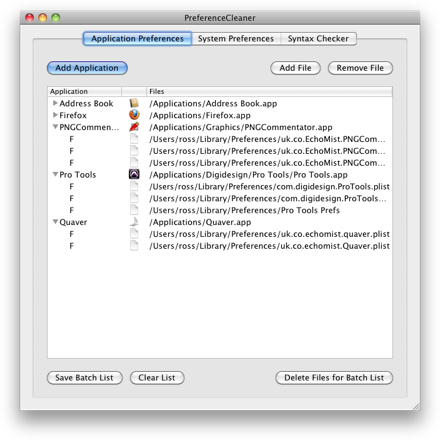
-
Вкладка режима Application Preferences позволяет создать список приложений и определить точный список настроечных файлов для каждого из этих приложений. Списки могут быть сохранены для повторного использования в дальнейшем, поэтому, если вам требуется регулярно удалять файлы для какого-то конкретного приложения или группы приложений, вам не понадобится повторять процесс настройки каждый раз, когда вы захотите это сделать. Приложения могут быть добавлены в список при помощи кнопки Add Application (Добавить приложение) или путем перетаскивания их непосредственно из окон приложения Finder.
-
Вы можете изменить список файлов, связанных с приложением, выбрав пункт Add File For Application (Добавить файл для приложения) или Remove File or Application (Удалить файл или приложение) из меню Edit (Правка). Так же, как и файлы настроек (преференсные файлы), можно удалять кэшированные данные, либо любые другие файлы. Будьте здесь предельно осторожны, поскольку, если вы вдруг удалите что-то неправильно, данные могут быть потеряны.
-
Когда определенные приложения будут добавлены, PreferenceCleaner спросит: не хотите ли вы удалить некоторые другие кэшированные данные, которые, как известно, могут приводить к случайным проблемам. Например, он предложит удалить медийные базы данных для приложений Avid Media Composer или Pro Tools. Эти файлы автоматически восстановятся при следующем запуске приложения.
-
Режим System Preferences (Системные настройки)
-
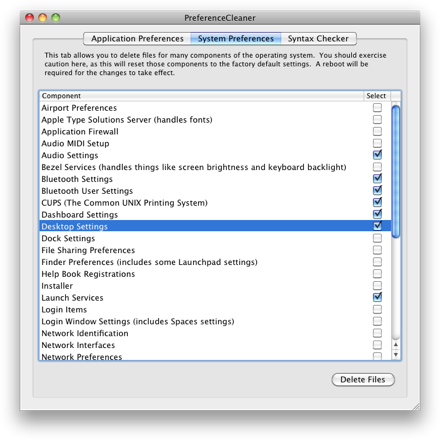
-
Вкладка System Preferences содержит список системных компонентов с флажками у каждого из них. Просто найдите компонент (или компоненты), который вызывает проблему, установите рядом с ним флажок-галочку, а затем нажмите кнопку Delete Files (Удалить файлы), чтобы удалить преференсные и другие файлы, связанные с этим компонентом. PreferenceCleaner предложит перезагрузить ваш компьютер, так как процесс должен быть перезапущен заново, прежде чем эти файлы будут возвращены к своим исходным заводским настройкам.
-
Режим Syntax Checker (Проверка синтаксиса)
-
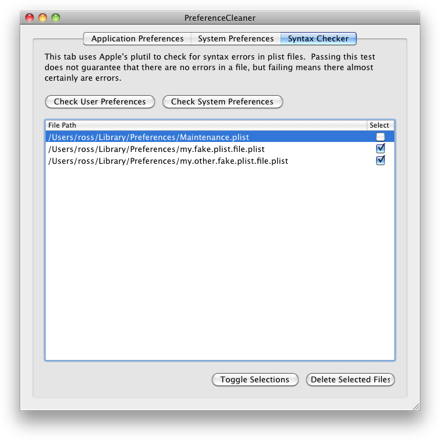
-
Вкладка Syntax Checker обеспечивает простой способ проверки того, что синтаксис ваших plist-файлов является корректным. Она использует plutil, инструмент командной строки от Apple для проведения тестов, а также для перечисления всех файлов, которые будут помечены, как поврежденные. Эти файлы можно будет удалить, нажав кнопку Delete Selected Files (Удалить выбранные файлы) в нижней части вкладки.
-
Файлы с расширением plist (property list) являются предпочтительным форматом, используемым компанией Apple в качестве файлов настроек, и это формат, используемый большинством из приложений. Однако, не все приложения используют plist-файлы для всех своих преференсных данных, поэтому, другие форматы файлов не могут быть проверены на ошибки командой plutil.
-
Следует также отметить, что неудачный тест совсем не обязательно означает, что файлы повреждены, так как имеется небольшое количество приложений, которые используют свой собственный формат файлов, но по-прежнему используют для своих файлов расширение plist. Равным образом, прохождение теста просто означает, что синтаксис файла является корректным, но это не гарантирует, что корректны данные, содержащиеся в файле.
-
Предупреждение
-
Помните, что файлы, удаляемые PreferenceCleaner, не переносятся в корзину! После удаления они не могут быть просто восстановлены из нее. Поэтому убедитесь, что вы не удаляете важные файлы, которые вам требуется сохранить. Приложение обеспечивает гарантированную помощь в предотвращении удаления приложений и важных каталогов, но несмотря на это, вы должны быть предельно осторожны и проверять все файлы самостоятельно, а не полностью полагаться на предоставляемые гарантии.
-
-
-
Системные требования:
-
•Требуется операционная система Mac OS X 10.4.4 или выше (поддерживается Mac OS X 10.7 Lion)
-
•PreferenceCleaner является приложением Universal Binary.
-
•Установка производится простым перетаскиванием приложения из образа диска на ваш жесткий диск.
-
-
Источник: сайт EchoMist
-
Загрузить текущую версию приложения: PreferencesCleaner v1.4.2
-
-
-
Copyright © 2012 Ross Flint
-
Copyright © 2012 Перевод Алексей Алимкин.


10 марта 2012 г.
МЖ #24: PreferencesCleaner. Быстрая уборка.
Property list
Предпочтительный формат файлов, содержащих в себе настройки приложений, имеющих расширение .plist и используемых приложениями в операционной системе Mac OS X.

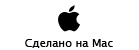
Copyright © 2012 www.macsound.ru All rights reserved.
Site www.macsound.ru is an Independent Information site.
The site is not affiliated with Apple Inc. and other companies.
All trademarks, product names, and company names and logos
appearing on this web site are the property of their respective owners.
Site www.macsound.ru makes no guarantees regarding any of the advice
offered on this web site or by its staff or users.



